电脑监控黑屏了怎么调出画面 监控维修技巧显示器黑屏监控不录像维修指南
电脑监控是我们日常生活和工作中不可或缺的一部分,当我们遇到电脑监控黑屏的情况时,可能会让人感到困惑和无措,在这种情况下,我们需要掌握一些监控维修技巧,以便能够调出画面并解决问题。本文将为大家提供一些关于电脑监控黑屏的维修指南,帮助大家解决监控不录像的问题。无论是在家庭还是商业环境中,这些技巧都将对我们的生活和工作产生积极的影响。
方法如下:
1.造成显示器黑屏的原因主要有以下几种情况:1、显示器故障;2、显示器供电故障;3、VGA信号线故障;4、硬盘录像机故障;5、硬盘录像机供电故障。

2.首先先检测显示器的电源,如果显示器上电源指示灯亮。证明供电没问题,如果不亮,可用万用表测试,其次检测VGA信号线,VGA信号线的检测可以通过和使用正常的信号线进行调换测试。最好的办法是将怀疑有问题的VGA线和电脑上正常使用的VGA线进行调换。

3.硬盘录像机的故障检测首先先检测硬盘录像机的供电是否正常,可通过万用表测试硬盘录像机的供电电压是否正常。在没有万用表的情况下,也可以通过查看硬盘录像机电源指示灯进行初步判断。

4.如果电源正常,在检测硬盘录像机是否存在故障。硬盘录像机的检测较为复杂,可选择一台正常显示的显示器进行简单测试,如果正常的显示器显示正常,则可以判断硬盘录像机正常。反之,则基本可以判断硬盘录像机存在故障。

以上就是电脑监控黑屏怎么调出画面的全部内容,如果您遇到相同的情况,可以按照本文所提供的方法解决问题。
电脑监控黑屏了怎么调出画面 监控维修技巧显示器黑屏监控不录像维修指南相关教程
-
 监控摄像头可以直接连接电脑吗 监控摄像头连接电脑教程
监控摄像头可以直接连接电脑吗 监控摄像头连接电脑教程2024-03-11
-
 监控摄像头可以连接电脑吗 监控摄像头连接电脑步骤
监控摄像头可以连接电脑吗 监控摄像头连接电脑步骤2024-07-26
-
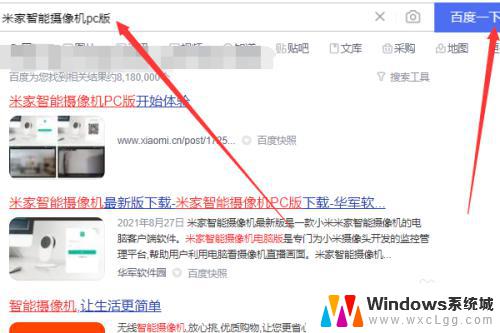 米家摄像头能连接wind10电脑吗 电脑怎么使用米家看监控软件进行监控
米家摄像头能连接wind10电脑吗 电脑怎么使用米家看监控软件进行监控2023-09-16
-
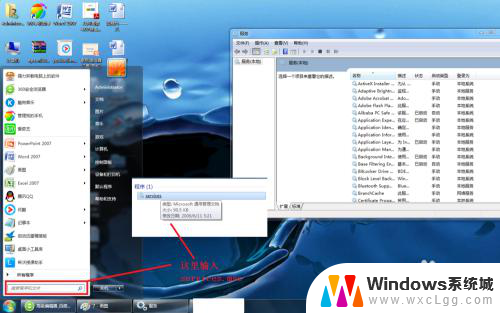 怎么看电脑里有没有监控软件 电脑监视软件如何检测
怎么看电脑里有没有监控软件 电脑监视软件如何检测2024-01-22
-
 新买的监控怎么连接网络 网络监控连接网络方法
新买的监控怎么连接网络 网络监控连接网络方法2024-03-30
-
 怎么看电脑有没有被监控 如何查看自己的电脑是否被间谍软件监控
怎么看电脑有没有被监控 如何查看自己的电脑是否被间谍软件监控2024-01-05
电脑教程推荐
- 1 固态硬盘装进去电脑没有显示怎么办 电脑新增固态硬盘无法显示怎么办
- 2 switch手柄对应键盘键位 手柄按键对应键盘键位图
- 3 微信图片怎么发原图 微信发图片怎样选择原图
- 4 微信拉黑对方怎么拉回来 怎么解除微信拉黑
- 5 笔记本键盘数字打不出 笔记本电脑数字键无法使用的解决方法
- 6 天正打开时怎么切换cad版本 天正CAD默认运行的CAD版本如何更改
- 7 家庭wifi密码忘记了怎么找回来 家里wifi密码忘了怎么办
- 8 怎么关闭edge浏览器的广告 Edge浏览器拦截弹窗和广告的步骤
- 9 windows未激活怎么弄 windows系统未激活怎么解决
- 10 文件夹顺序如何自己设置 电脑文件夹自定义排序方法